SharePoint Server 2019로의 업그레이드 프로세스 개요
적용 대상: 2013
2013  2016
2016  2019
2019  Subscription Edition
Subscription Edition  SharePoint in Microsoft 365
SharePoint in Microsoft 365
Microsoft SharePoint Server 2016에서 SharePoint Server 2019로 업그레이드하려면 데이터베이스 첨부 방법을 사용합니다. 데이터베이스 연결 방법을 사용하는 경우에는 먼저 SharePoint Server 2019 팜을 만들고 구성합니다. 그런 후에 SharePoint Server 2016에서 콘텐츠 및 서비스 응용 프로그램 데이터를 복사하고 해당 데이터베이스를 연결한 다음 업그레이드합니다. 그러면 데이터가 새 버전으로 업그레이드됩니다. 그리고 나면 사이트 소유자가 개별 사이트 모음을 업그레이드할 수 있습니다.
SharePoint Server 2019는 SharePoint Server 2016의 RTM 버전에서 업그레이드를 지원합니다.
참고
모든 데이터베이스를 버전 16.0.4351.1000 이상으로 업그레이드해야 합니다. 그렇지 않으면 SharePoint Server 2019로의 업그레이드가 차단됩니다.
새 SharePoint Server 2019 환경을 구성한 후에 SharePoint Server 2016의 콘텐츠 및 서비스 응용 프로그램 데이터베이스를 SharePoint Server 2019 환경에 복사할 수 있습니다. 백업 및 복원 프로세스를 사용하여 데이터베이스를 복사합니다. 또한, SharePoint Server 2016에서 데이터베이스를 읽기 전용으로 설정하면 사용자가 정보에 계속 액세스할 수 있지만 변경할 수는 없습니다.
콘텐츠 데이터베이스를 연결하고 업그레이드하기 전에 다음 정보를 검토하고 권장 조치를 수행하세요.
데이터베이스 연결에 사용할 계정이 업그레이드할 콘텐츠 데이터베이스에 대한 db_owner fixed 데이터베이스 역할의 구성원인지 확인합니다.
웹 응용 프로그램을 만드는 데 사용할 계정이 SharePoint 중앙 관리 웹 사이트의 Farm Administrators 그룹의 구성원인지 확인합니다.
그림: 업그레이드 단계의 순서
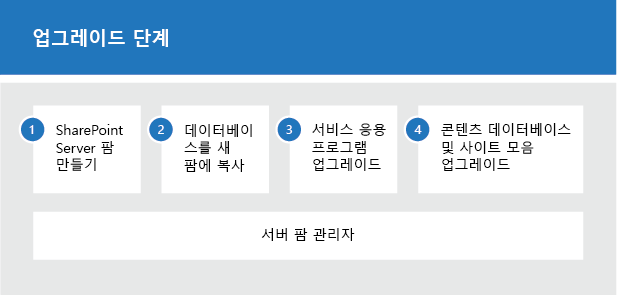
이 문서는 업그레이드 프로젝트를 계획할 수 있도록 업그레이드 순서를 이해하는 데 도움이 됩니다. 업그레이드에 대한 자세한 단계를 보려면 SharePoint Server 2019 업그레이드 프로세스 개요 및 사이트 모음을 SharePoint Server 2019 업그레이드를 참조하세요.
SharePoint Server 2019 팜 만들기
업그레이드 프로세스의 첫 단계에서는 새 SharePoint Server 2019 팜을 만듭니다.
서버 팜 관리자가 새 팜에 SharePoint Server 2019를 설치합니다. 관리자는 팜 설정을 구성하고 환경을 테스트합니다.
서버 팜 관리자가 새 팜에서 업그레이드가 진행되는 동안 사용자가 이전 팜에 계속 액세스할 수 있도록 SharePoint Server 2016 팜을 읽기 전용으로 설정합니다.
그림: 새 팜을 만들고 이전 팜을 읽기 전용으로 설정

SharePoint Server 2016 데이터베이스 복사
업그레이드 프로세스의 두 번째 단계에서는 데이터베이스를 새 환경에 복사합니다. 이러한 작업에는 SQL Server Management Studio 사용합니다.
팜과 데이터베이스를 읽기 전용 모드로 설정한 상태로 서버 팜 관리자가 SharePoint Server 2016 팜의 SQL Server 인스턴스에서 콘텐츠 및 서비스 응용 프로그램 데이터베이스를 백업합니다.
서버 팜 관리자가 데이터베이스 복사본을 SharePoint Server 2019 팜의 SQL Server 인스턴스로 복원하고 새 팜에서 데이터베이스를 읽기/쓰기로 설정합니다.
그림: SQL Server 도구를 사용하여 데이터베이스 복사
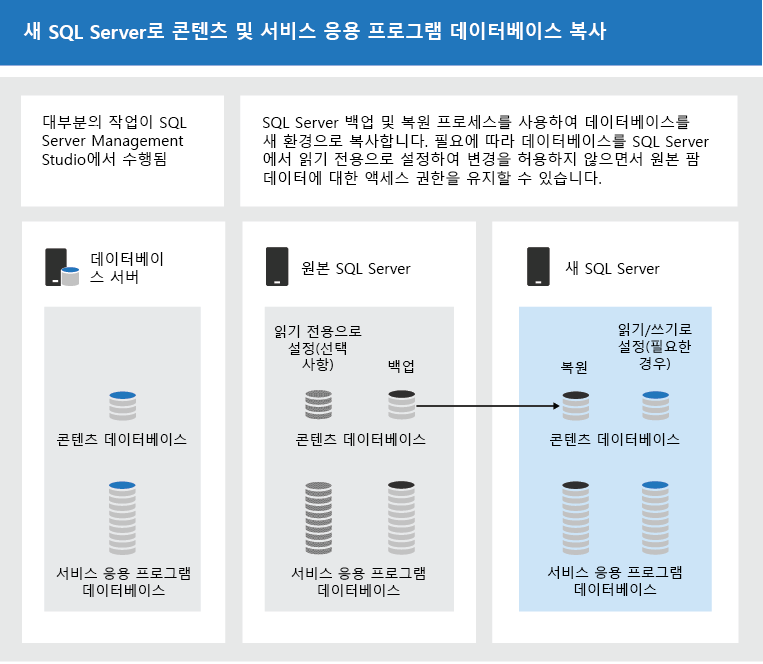
SharePoint Server 2016 데이터베이스 및 서비스 응용 프로그램 업그레이드
업그레이드 프로세스의 세 번째 단계에서는 데이터베이스 및 서비스 응용 프로그램을 업그레이드합니다.
- 서버 팜 관리자는 새 팜에 대한 서비스 애플리케이션을 구성합니다. 다음 서비스 애플리케이션에는 이 프로세스 중에 업그레이드할 수 있는 데이터베이스가 있습니다.
Business Data Connectivity 서비스 응용 프로그램
Managed Metadata Service 응용 프로그램
PerformancePoint Services 서비스 응용 프로그램
Search Service 응용 프로그램
Secure Store Service 응용 프로그램
User Profile Service 응용 프로그램
서버 팜 관리자가 SharePoint Server 2016 팜의 각 웹 응용 프로그램에 대해 SharePoint Server 2019 팜에 웹 응용 프로그램을 만듭니다.
그림: 업그레이드할 웹 응용 프로그램 만들기
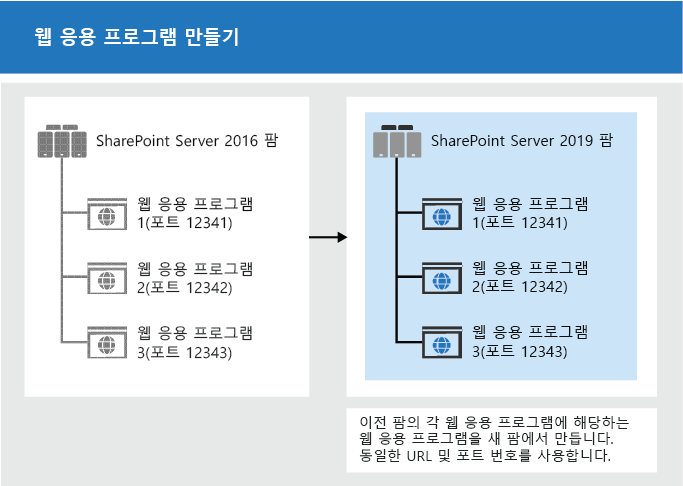
팜 관리자가 모든 서버 쪽 사용자 지정 항목을 설치합니다.
그림: 새 팜으로 사용자 지정 항목 복사
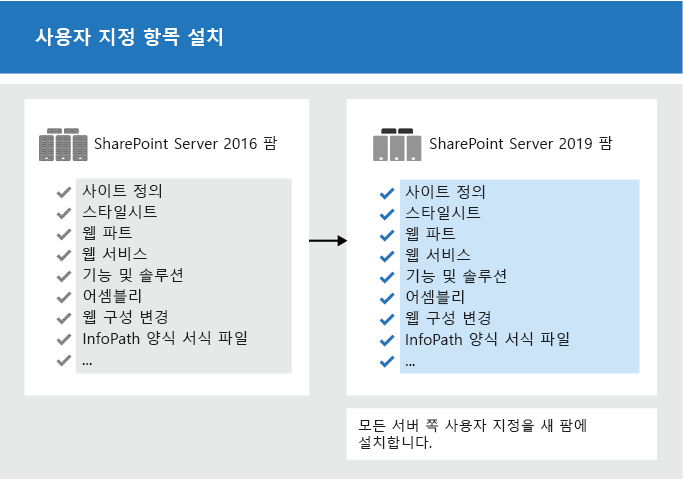
그런 다음 서버 팜 관리자는 콘텐츠 데이터베이스를 새 팜에 연결하고 해당 웹 응용 프로그램에 대해 콘텐츠 데이터베이스를 업그레이드합니다.
그림: Microsoft PowerShell을 사용하여 데이터베이스 업그레이드
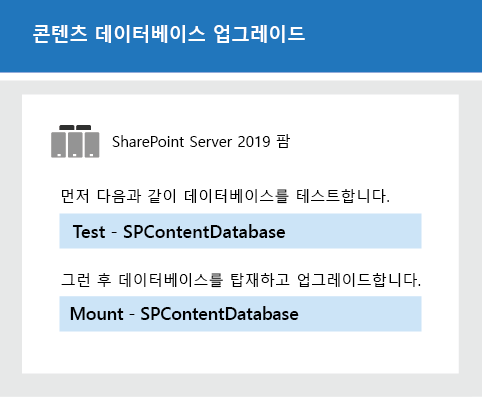
서버 팜 관리자가 업그레이드 성공 여부를 확인합니다.
SharePoint Server 2016 사이트 모음 업그레이드
업그레이드 프로세스의 마지막 단계는 사이트 모음을 업그레이드하는 것입니다. 내 사이트의 업그레이드 프로세스는 다른 유형의 사이트 모음과 약간 다릅니다.
내 사이트 업그레이드
중요
이 섹션의 내용은 SharePoint Server 2019에만 적용됩니다.
서버 팜 관리자는 내 사이트 호스트를 업그레이드한 다음 개별 사용자가 내 사이트를 업그레이드하거나 팜 관리자가 PowerShell을 사용하여 업그레이드할 수 있습니다. 다음 그림에서는 업그레이드 프로세스 중에 내 사이트 호스트 및 내 사이트에 대한 네 단계를 보여 줍니다.
그림: 내 사이트 업그레이드의 단계

내 사이트 호스트가 업그레이드되지 않았습니다. 내 사이트를 아직 업그레이드할 수 없습니다.
서버 팜 관리자가 내 사이트 호스트를 업그레이드했습니다. 내 사이트가 업그레이드되지 않았습니다.
일부 사용자가 내 사이트를 업그레이드했습니다.
모든 내 사이트가 업그레이드되었습니다.
참고
서버 팜 관리자는 사용자가 내 사이트를 업그레이드할 때까지 기다리지 않고 내 사이트를 강제로 업그레이드할 수 있습니다. 자세한 내용 및 단계는 SharePoint Server 2019로 사이트 모음 업그레이드를 참조하세요.
다른 SharePoint Server 2016 사이트 모음 업그레이드
사이트 모음 업그레이드 방법에 대한 자세한 내용은 SharePoint Server 2019로 사이트 모음 업그레이드를 참조하세요.
참고
서버 팜 관리자는 사이트 소유자가 사이트 모음을 업그레이드할 때까지 기다리지 않고 특정 사이트 모음을 강제로 업그레이드할 수도 있습니다. 자세한 내용 및 단계는 SharePoint Server 2019로 사이트 모음 업그레이드를 참조하세요.